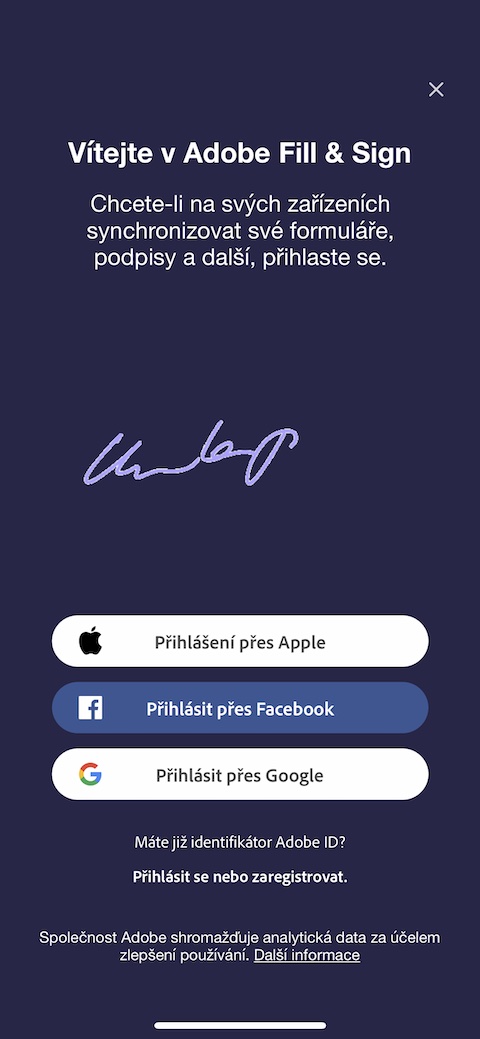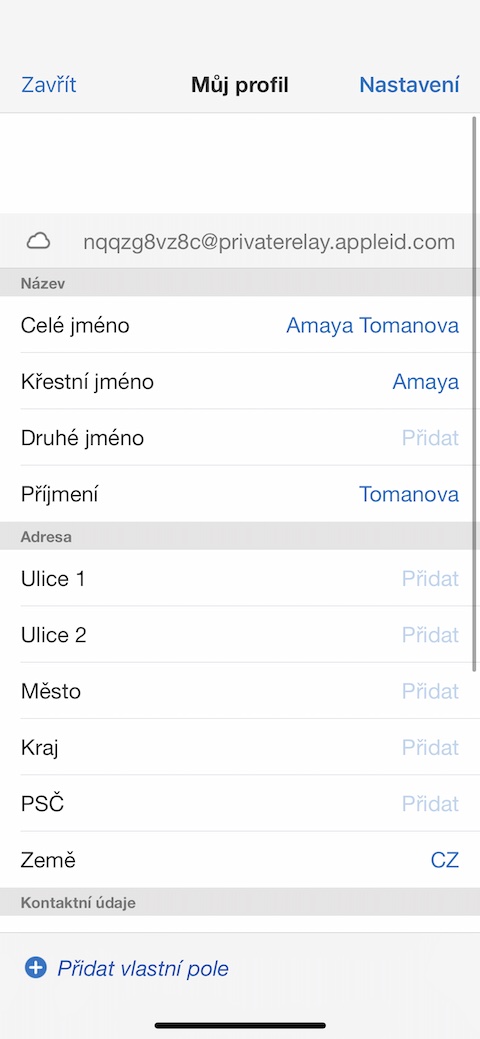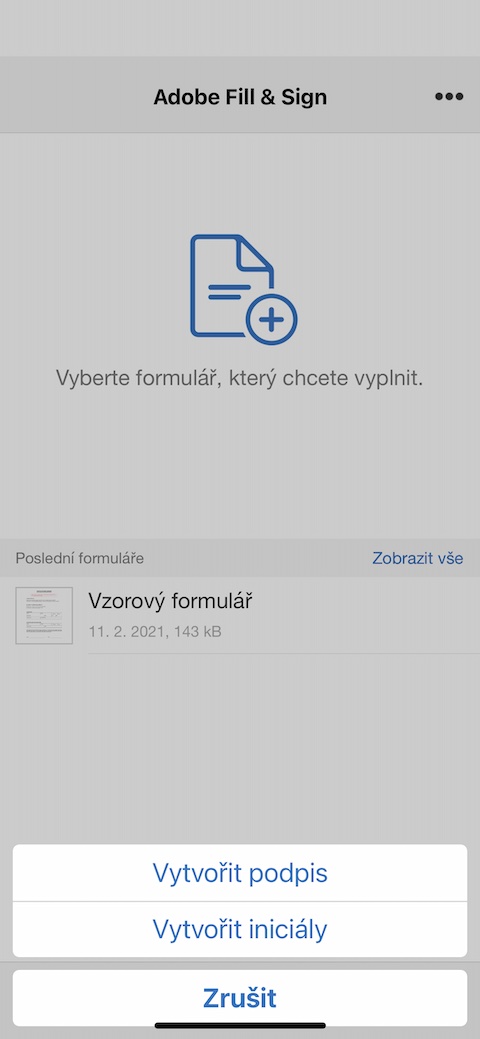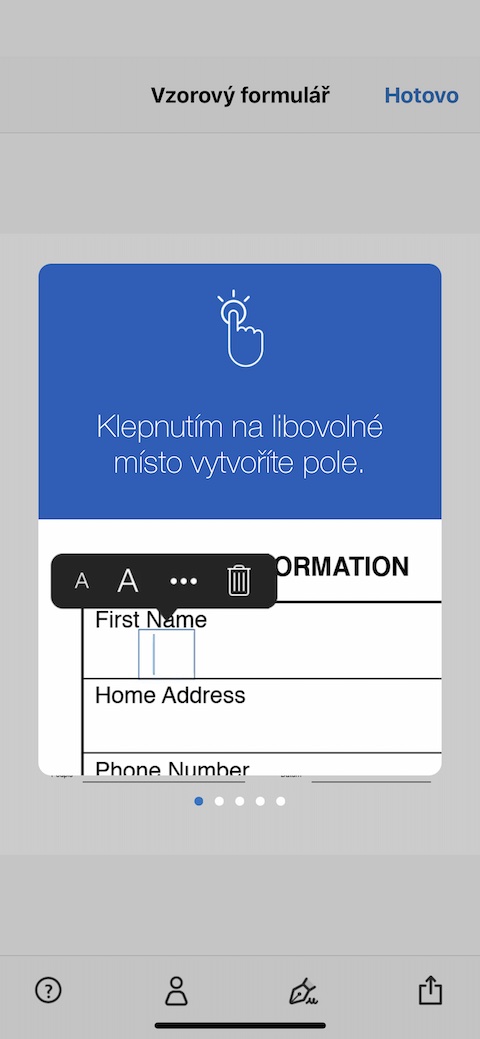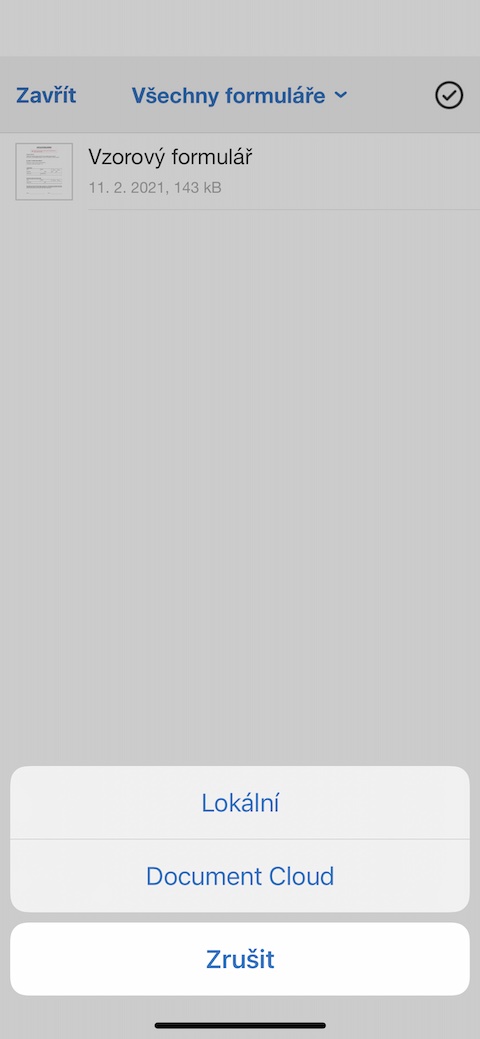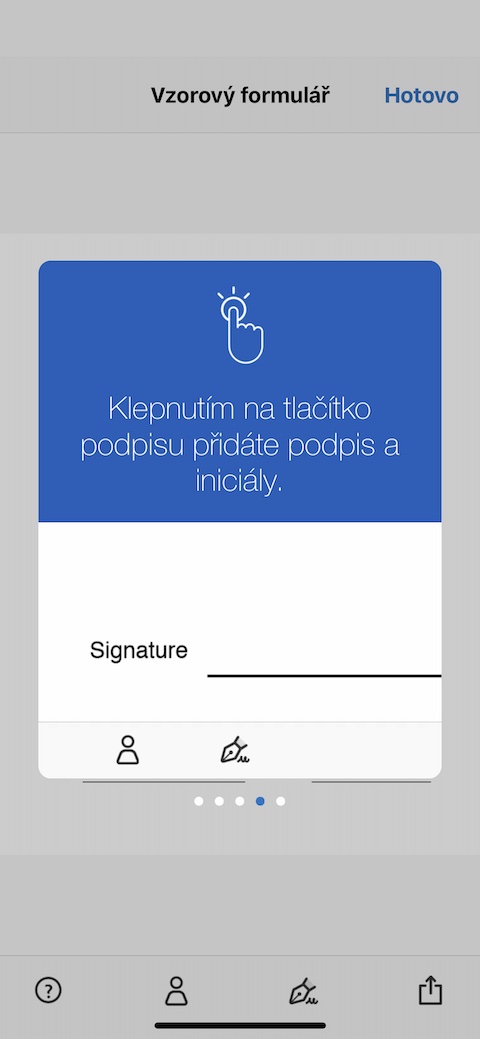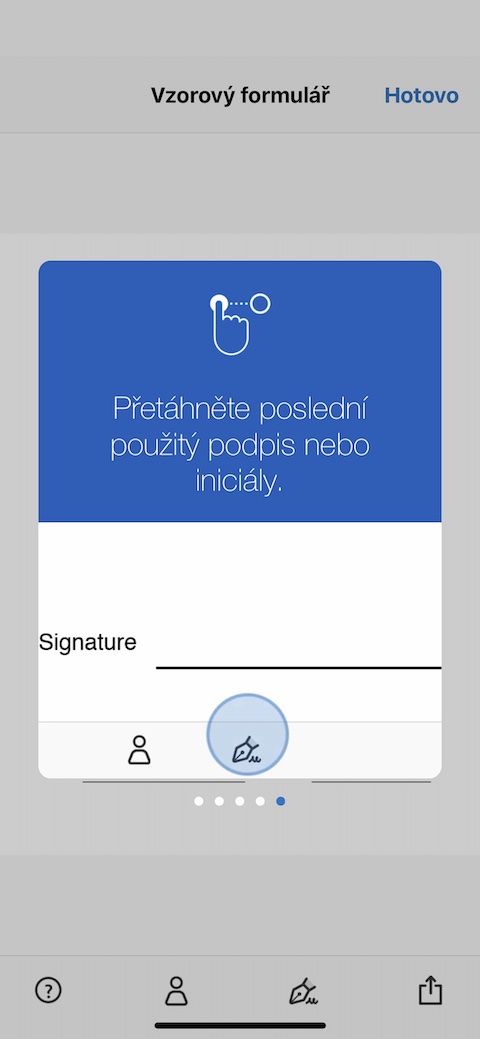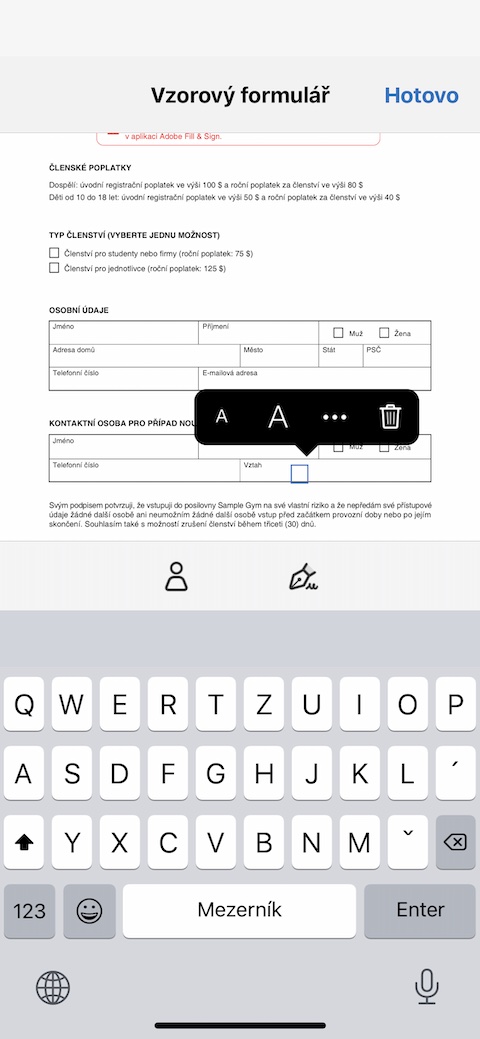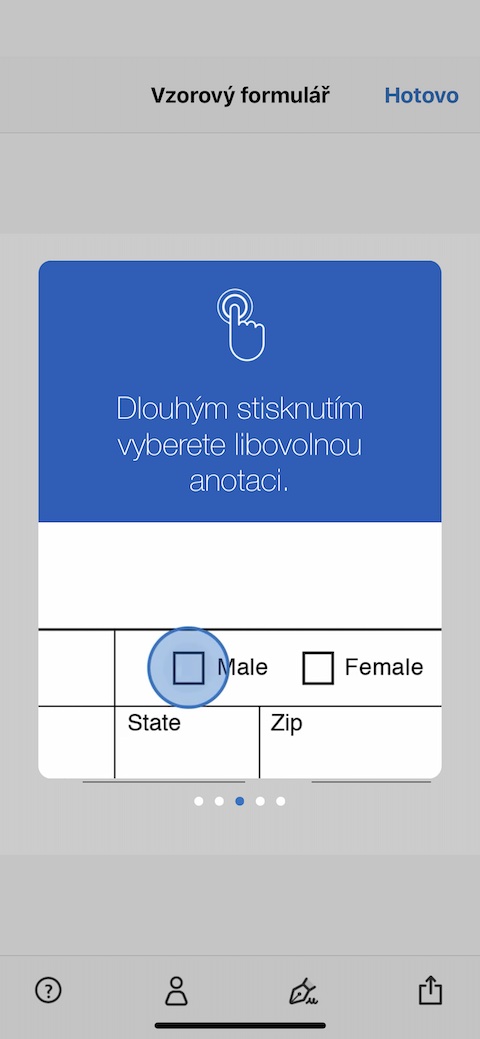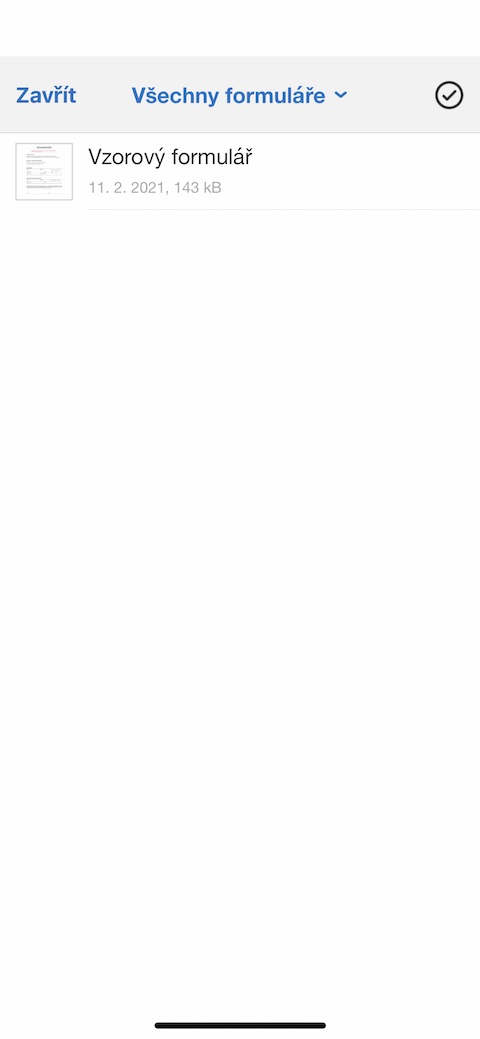សូមអរគុណចំពោះបច្ចេកវិជ្ជាទំនើប និងកម្មវិធីផ្សេងៗ អ្នកមិនចាំបាច់ដាក់កំហិតខ្លួនអ្នកទៅនឹងកុំព្យូទ័ររបស់អ្នកទៀតទេ នៅពេលធ្វើការជាមួយឯកសារជាទម្រង់ PDF ។ កម្មវិធីបែបនេះរួមមានឧទាហរណ៍ Adobe Fill & Sign ដែលយើងនឹងពិនិត្យមើលឱ្យកាន់តែច្បាស់នៅក្នុងអត្ថបទថ្ងៃនេះ។
វាអាចជា ចាប់អារម្មណ៍អ្នក។

រូបរាង
បន្ទាប់ពីបើកដំណើរការកម្មវិធី អ្នកនឹងត្រូវចូល ឬចុះឈ្មោះជាមុនសិន។ អ្នកអាចប្រើគណនី Adobe របស់អ្នក ឬវិធីសាស្ត្រធម្មតា រួមទាំងការចូលជាមួយ Apple សម្រាប់គោលបំណងទាំងនេះ។ ចំណុចប្រទាក់នៃកម្មវិធី Adobe Fill & Sign ខ្លួនវាគឺសាមញ្ញ និងច្បាស់ - នៅជ្រុងខាងស្តាំខាងលើនៃអេក្រង់មេមានប៊ូតុងសម្រាប់ឈប់ជាវ ឬផ្ញើមតិត្រឡប់ ហើយនៅផ្នែកកណ្តាល អ្នកអាចស្វែងរកប៊ូតុងសម្រាប់បន្ថែមទម្រង់ថ្មី។ នៅលើរបារខាងក្រោមមានប៊ូតុងសម្រាប់កែសម្រួល ឬបង្កើតទម្រង់របស់អ្នក រួមជាមួយនឹងប៊ូតុងដើម្បីបង្កើតហត្ថលេខា និងអក្សរផ្ចង់។
ហ្វាំងឃីស
ដោយសារតែទំហំតូចរបស់ iPhone កម្មវិធី Adobe Fill & Sign មិនស័ក្តិសមសម្រាប់ការងារប្រចាំថ្ងៃ និងទូលំទូលាយជាងមុនជាមួយឯកសារ PDF ប៉ុន្តែវាពិតជាជំនួយដ៏មានប្រយោជន៍ក្នុងករណីដែលអ្នកទទួលបានឯកសារ PDF ទៅ បំពេញតាមអ៊ីមែល ហើយអ្នកមិនមានអ្វីនៅនឹងដៃ ក្រៅពី iPhone របស់អ្នក។ នៅក្នុងកម្មវិធី អ្នកអាចបំពេញទិន្នន័យចាំបាច់ទាំងអស់ជាមុនបានយ៉ាងងាយស្រួល រួមទាំងហត្ថលេខា និងអក្សរផ្ចង់ អ្នកអាចសាកល្បងការបំពេញនៅលើទម្រង់គំរូ។ កម្មវិធីនេះផ្តល់នូវការគាំទ្រសម្រាប់កាយវិការ និងការចុចឱ្យយូរ អរគុណដែលការបំពេញទម្រង់នឹងក្លាយទៅជាបញ្ហាងាយស្រួលសម្រាប់អ្នក ដោយចំណាយពេលច្រើនបំផុតពីរបីនាទី។ អ្នកអាចចែករំលែកទម្រង់ដែលបានបំពេញបានយ៉ាងងាយស្រួលតាមវិធីធម្មតា អ្នកតែងតែមានជំនួយច្បាស់លាស់។ កម្មវិធីក៏រួមបញ្ចូលមុខងាររក្សាទុកឯកសារផងដែរ ដូច្នេះអ្នកនឹងមានទម្រង់ទាំងអស់របស់អ្នកនៅនឹងដៃជានិច្ច។ បន្ថែមពីលើទម្រង់អេឡិចត្រូនិច អ្នកក៏អាចប្រើកម្មវិធីដើម្បីបំពេញ និងចុះហត្ថលេខាលើទម្រង់ស្កេន ដែលអ្នកអាចបំប្លែងទៅជា PDF និងផ្ញើបានយ៉ាងងាយស្រួល។